今天来从整体上概括性的介绍一下Avada主题的操作后台及其功能菜单的用途。首先登录到Wordpress后台,在左侧导航栏中找到Avada并点击,然后便会跳转到Avada主题的操作后台此时,在Avada后台仪表盘首页的顶部位置便是Avada主题所有的功能菜单选项卡,这些功能菜单也可同时在Wordpress左侧导航中的Avada下拉框中找到。此外,如果你是首次来到Avada后台的话,你看到的首页信息页面会是这样子的:左上角会有红色提示字样UNREGISTERED,表示你还没有完成Avada主题的购买注册,然后下方的欢迎信息右侧会有3个步骤指引你完成购买注册以及主题的一些初始化操作(安装插件,导入演示站点数据等)。Avada主题后台的功能菜单选项卡主要由8大板块组成,分别是:Options,Websites,Maintenance,Layouts,Icons,Forms,Sliders,Library。Options:其下拉框又包含两个菜单选项卡,Avada Global Options 和 Avada Builder Options,其中,Global Options是全局设置选项,更改里面的选项卡设置会影响作用到整个网站;Builder Options则是针对Avada页面编辑器Avada Builder其本身的一些设置。Websites:作用是导入演示站点。目前Avada主题共提供有82个经过专业设计的演示站点(且在不断更新中)可供免费快速导入,所谓的demo演示站点就是主题自带的一套套已经设计好了的完整的网站模板,里面的网页页面都针对网站的性质已经填充了内容(文字/图片等),可一键全部导入,这能够极大的帮助第一次接触Avada主题的新用户快速的熟悉网站架构并利用Avada主题搭建同样性质风格的网站。但在导入演示站点之前,你必须先完成Avada主题的购买注册且安装和激活了所有必须的插件。你可以根据左侧的分类来快速找到跟你想要搭建的网站相同性质的演示站点导入,你还可以在导入之前点击Preview预览一下演示站点具体的展示效果。例如在这里,根据左边的分类,定位到在线商店性质分类的Shop这个类别中的Classic Shop这个演示站点,点击Import导入上方是系统提示当前演示站点所需的一些必须要安装的插件,红色提示的是还没有安装的,需要点击Install进行安装,安装完毕后,下方的Import Content是选择要导入演示站点的哪些内容和数据,这里选择导入全部,确认无误后,点击下方的Import开始导入。导入完成后,你便可以到你网站前台查看,此时你网站的外观效果及功能样式等便跟导入的演示站点是一模一样的了。然后你便可以在演示站点数据的基础上,直接到后台把Logo,图片,文本等网站内容替换掉,换为你自己站点的内容,或者根据自己的实际需求对网站的功能模块或者网站架构做自定义的优化修改。而且,如果你在修改的过程中出现了一些小差错什么的,你也可以选择移除当前演示站点的全部数据内容并重新导入,或者说如果你觉得当前演示站点不合适,你也可以选择移除当前站点并导入其他演示站点。总之,你可以利用Avada提供的演示站点并导入,快速上手并反复修改测试,以不断熟悉主题功能及网站架构,最终打磨出一个满意的网站。Maintenance:主要是一些有用的工具集合,通过利用下拉框中这些工具能够确保Avada主题的更新以及维护网站的良好运行等。这几个有用的工具分别是:Patcher,Plugins & Add-ons,Changlog,Support,StatusPatcher:补丁工具,最早在Avada 4.0版本中发布,这个工具可以让Avada的开发团队对主题的一些漏洞和Bug做针对性的修复和改进,对用户来说,通过及时应用补丁程序可以立即修复当前版本的Avada主题存在的问题,而不用等到下一次的官方的Avada主题的版本更新。另外,从Avada 5.1版本开始,除了除了Avada主题之外,补丁程序的功能也可以应用到Avada Builder和Avada Core插件上去了。进入到补丁工具页面之后,所有可用于Avada主题本身, Avada Builder 插件以及 Avada Core插件的补丁程序都会在这里列出,每一个补丁程序都会有一个补丁号,产品标签,当前补丁程序主要修复了什么问题的简要描述以及当前补丁程序是否已经应用的状态说明。点击右侧的Apply Patch按钮即可开始应用补丁程序,所有必要的更改将会自动的应用到相关的主题文件中去,当补丁程序安装应用完成后,你就会在对应的状态说明列的下方看到一个绿色的复选标记,表示该补丁程序已安装应用。但有些托管网站的服务器可能会设置对文件/文件夹权限要求非常严格,不允许自动向它们写入文件。在这种情况下,就无法通过Avada Patcher补丁工具自动应用补丁程序了,这时候,除了可以联系网站托管服务器提供商以要求更改相关权限外,你还可以通过手动下载补丁程序文件,然后通过FTP工具上传去手动完成补丁应用。如上所示,在该页面上,你可以看到针对某一版本主题的对应的所有可用补丁程序,其中:Version:主题版本号。下面列出的就是针对当前版本的主题以及(Avada Builder/Avada Core)插件的所有可用的补丁程序。 Description:当前补丁程序主要修复了什么问题的简要描述。Manual Fix: 点击 Download the manual patch 即可下载当前补丁程序的文件压缩包。下载之后,解压缩,点击打开文件夹直到找到所需的补丁程序文件,例如:注意,当前文件路径跟要修复的对应的Avada主题中相关文件的文件路径是一样的,所以找到所需的补丁程序文件后,通过FTP工具访问网站后台并定位到相同的路径位置,然后把更新的补丁程序文件(只要对应的文件本身即可)放到该路径目录下,然后选择覆盖原文件,即可手动完成补丁程序的应用。另外,还有一点就是如果后台提示有可应用的新发布补丁程序时,最好及时更新应用以确保主题保持最新状态,维护网站安全。而且,在应用补丁程序的时候,要根据补丁程序的发布日期按照时间先后顺序应用,因为后一个补丁程序都是在先前一个的基础上进行修复和改进的,所以要先应用最早发布的补丁程序,以此往后类推,直到最后才应用最新的补丁程序。Plugins & Add-ons:页面上方的Plugins插件模块主要是Avada开发团队专门针对Avada主题独家提供的价值超过125美元的8个高级插件以及其推荐的一些跟Avada主题兼容的第三方Wordpress插件。如上图所示,带有Premium标签的则表示这是Avada提供的高级插件,其中,Avada Core和Avada Builder是必须要安装的,只有安装并激活了这两个插件才能使主题正常工作。而且,这两个插件的安装顺序也要注意一下,需要先安装Avada Core,然后再安装Avada Builder。而剩下没有带有Premium标签的则表示这些是Avada推荐使用的插件,例如HubSpot,WooCommerce,Yoast SEO等,这些插件不需要通过完成购买注册验证也可安装使用,可以根据自身情况考虑是否需要安装,另外,在上述插件模块的下面,还有一个Get add-ons模块:这是Avada主题生态系统里的一些第三方开发者提供的可扩展主题核心功能的附加组件以及针对特定需求提供定制的解决方案服务。需要注意的是,这些并不是Avada官方开发的,仅由这些第三方开发者提供支持。Changelog:Avada历史版本变更的日志记录,在这里可查看每一个Avada版本都做了哪些更改,进行了哪些修复,改进或新增了哪些功能等Support:支持页面,提供了一些重要的支持渠道的链接,包括快速开始指导,文档/视频教程,联系支持团队,官方Facebook讨论小组以及社区论坛。你可以有效的利用Avada提供的这些资源去学习使用Avada主题以及尝试解决在使用主题过程中遇到的问题等。System Status:系统状态页面,主要显示有关主题和当前网站系统环境配置(Wordpress程序及服务器)相关的一些信息,例如,在当前页面,你可以查看:你也可以把上面这些信息都生成一份详细的系统状态报告,当你在使用Avada主题遇到技术问题寻求技术支持的的时候,可以复制这些完整且详细的报告信息连同问题描述一并发送给Avada支持团队以帮助他们可以更方便快速的排查和判断你遇到的问题所在,并针对性的给出问题解决方案。Layouts:之前是被称作Theme Builder,用途是自定义构建网站布局,包含两个部分,分别是Layout Builder 和 Layout Section Builder。Icons:在这里可上传并管理为网站设计的自定义图标。
 Forms:Avada主题自带的表单工具,主要是用来创建和编辑一些功能表单并且管理相关的表单条目,例如常见的提交邮箱订阅网站的表单。Sliders:是 ThemeFusion公司开发的slider滑块工具,快速响应,功能丰富,选择多样,可完全控制滑块高度和宽度,轻松创建固定的,全宽的或者全屏的功能滑块。Library:Avada Builder页面编辑器素材存储库,可以创建,组织管理,保存及加载运用你已经保存的各种元素内容。存储库中主要包括有已保存的容器(Containers),列(Columns),单个的元素(Elements),完整的页面模板(Page Templates)以及post cards
Forms:Avada主题自带的表单工具,主要是用来创建和编辑一些功能表单并且管理相关的表单条目,例如常见的提交邮箱订阅网站的表单。Sliders:是 ThemeFusion公司开发的slider滑块工具,快速响应,功能丰富,选择多样,可完全控制滑块高度和宽度,轻松创建固定的,全宽的或者全屏的功能滑块。Library:Avada Builder页面编辑器素材存储库,可以创建,组织管理,保存及加载运用你已经保存的各种元素内容。存储库中主要包括有已保存的容器(Containers),列(Columns),单个的元素(Elements),完整的页面模板(Page Templates)以及post cards
(Avada 7.3版本中新增的功能),在使用 Avada Builder页面编辑器创建页面的时候,就可以快速的导入存储库中的这些已保存的优秀的模板内容,更新替换掉编辑器对应的模块中的内容,可极大提高网页设计效率。此外,还可以通过存储库直接导入Avada Demos演示站点中的单个页面。好,以上便是Avada后台及其功能菜单用法的整体概览,当然,由于篇幅的限制,关于Avada主题一些重要功能模块的具体用法和设置(例如Options选项,Layouts布局以及Sliders滑块等)无法全部都在同一篇内容中一一展开细说,那么呢针对这些重要操作模块以后再系统及详细地介绍。
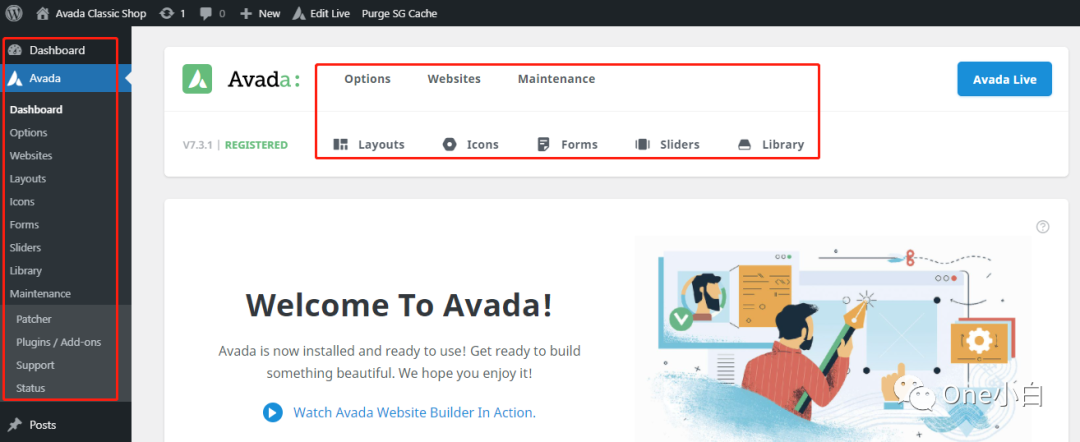
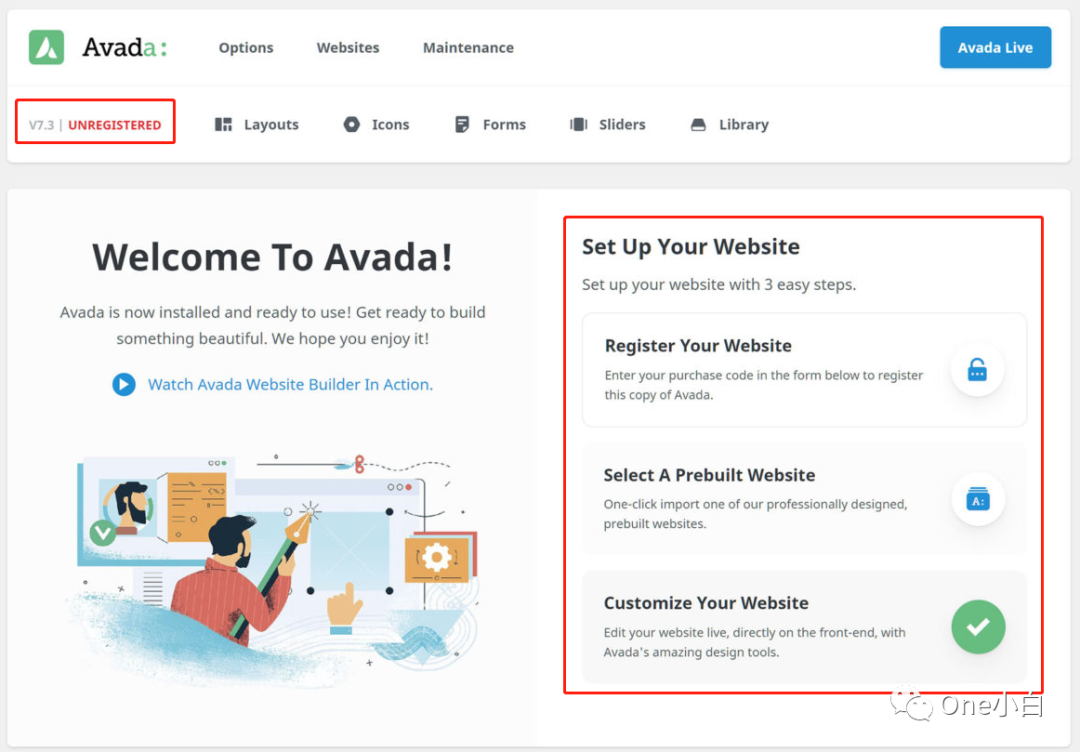

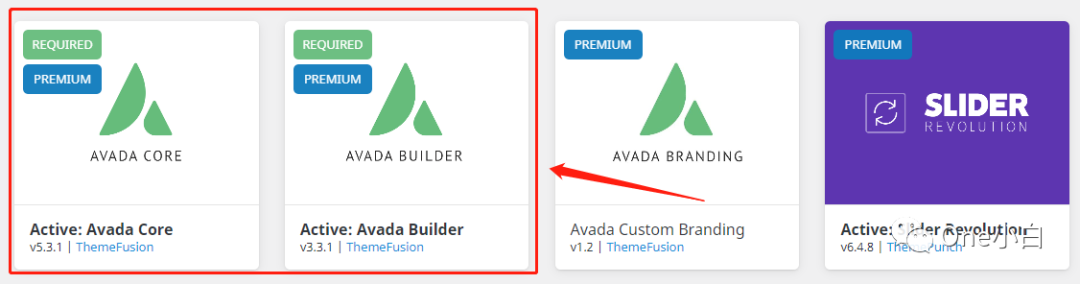
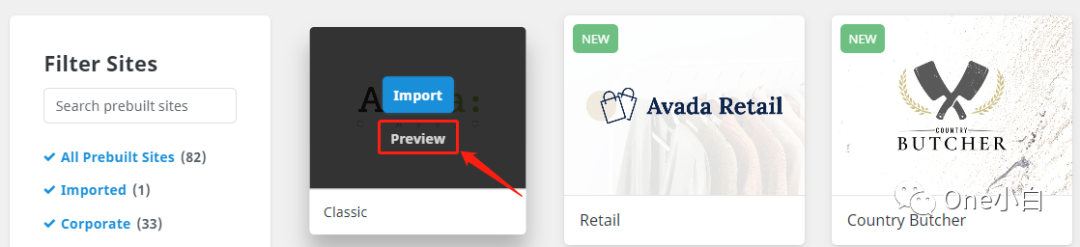


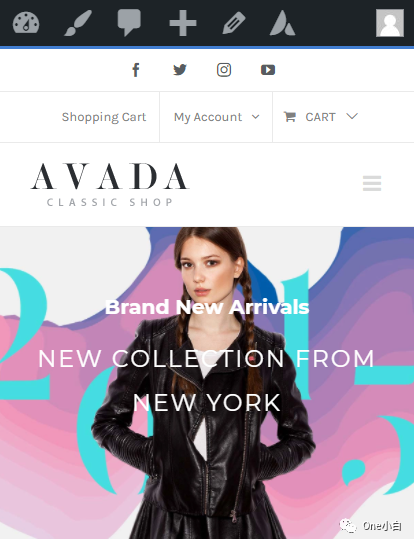
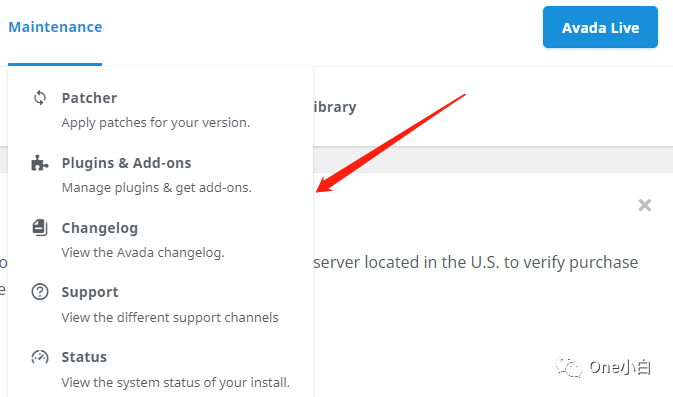
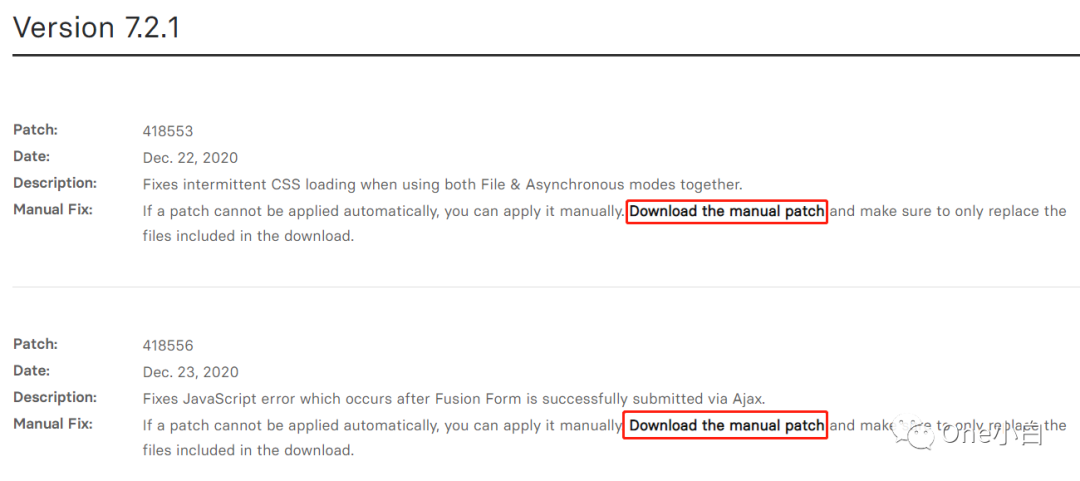

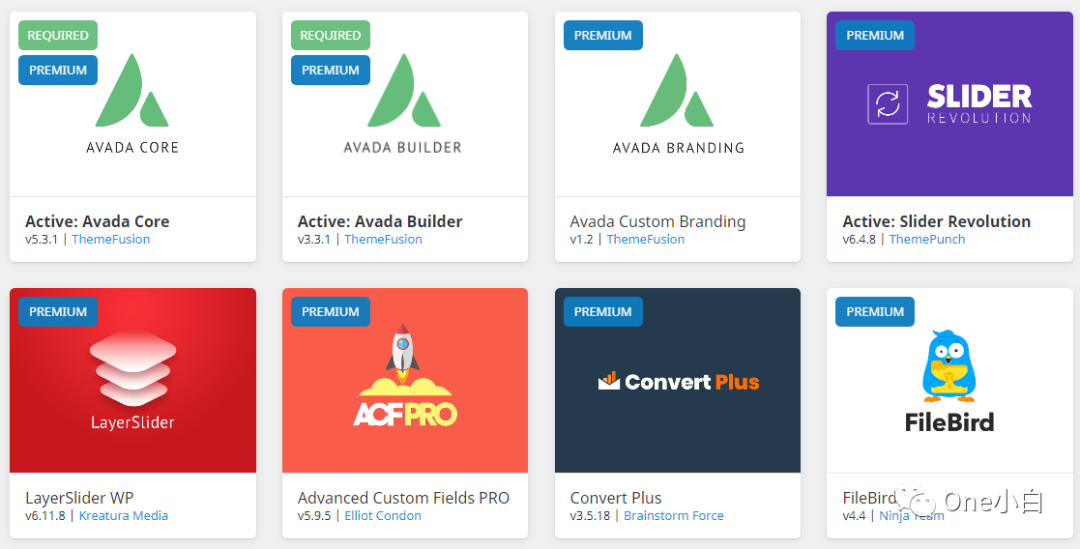

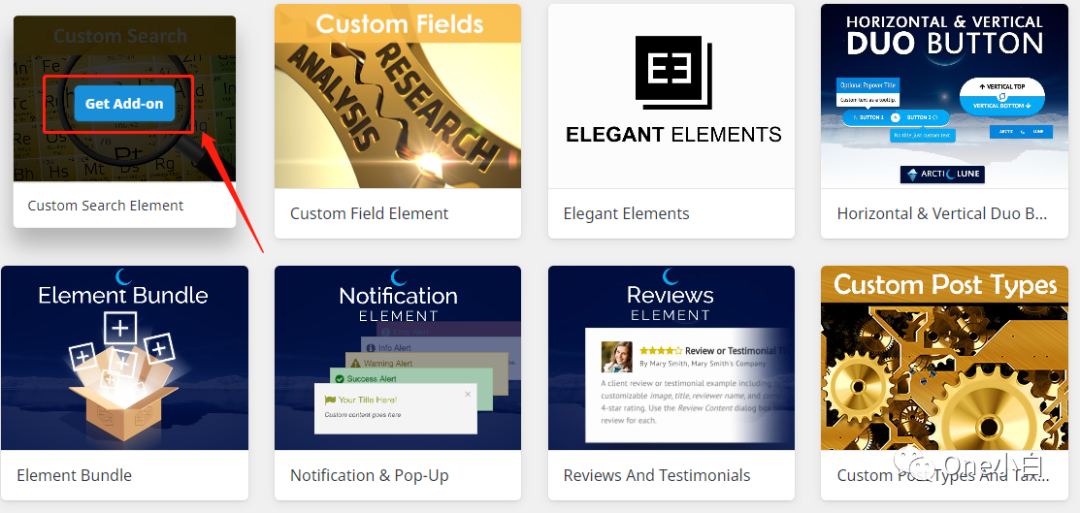



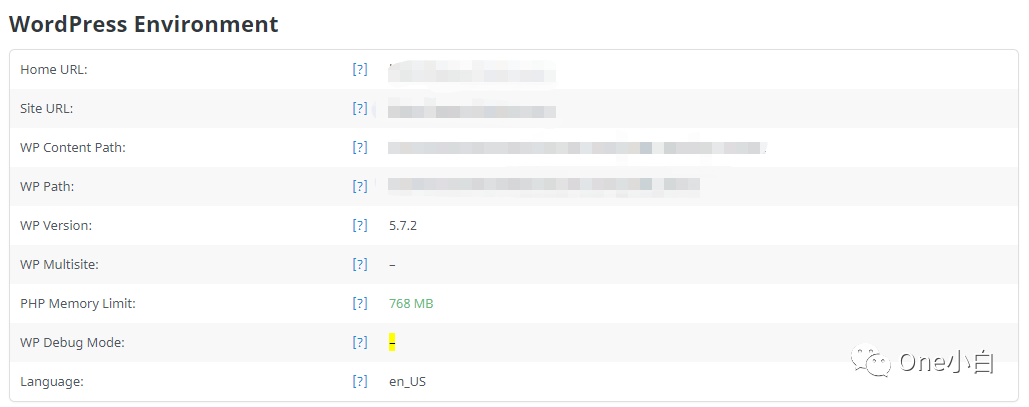
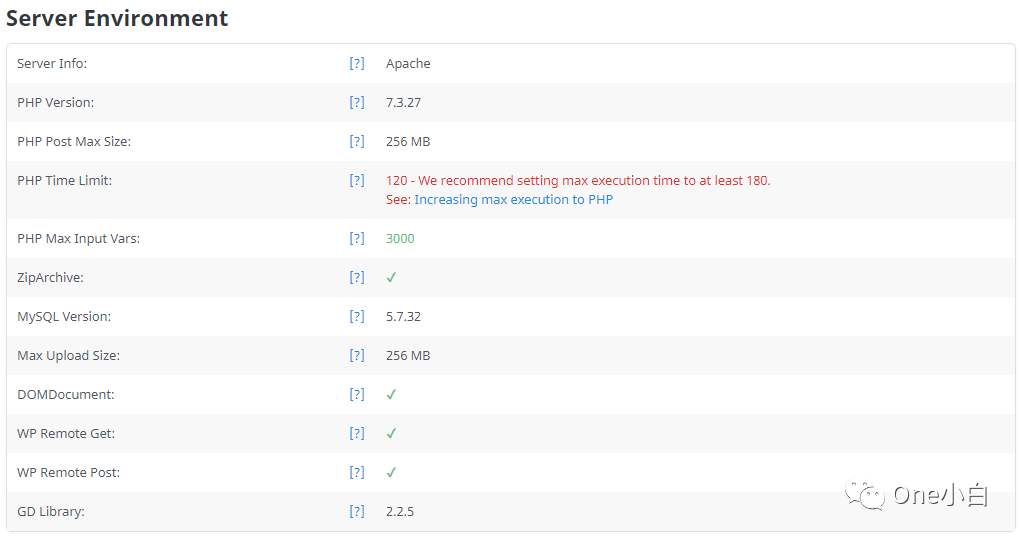

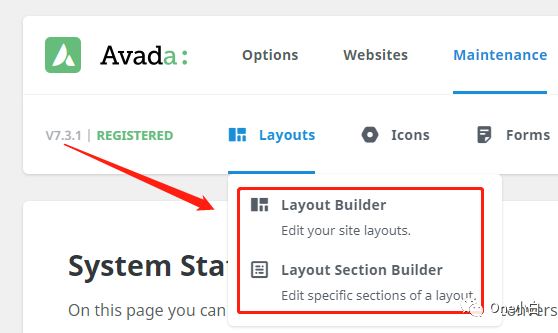

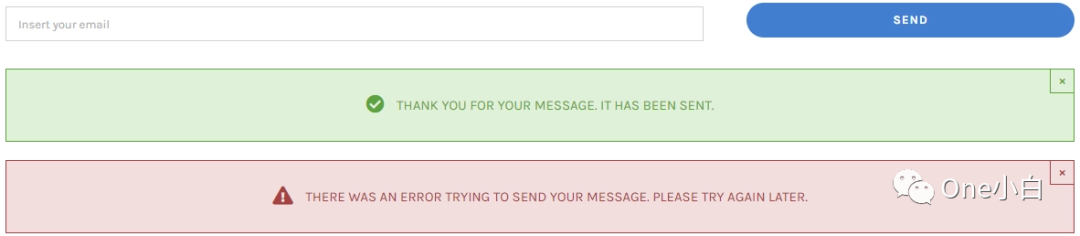
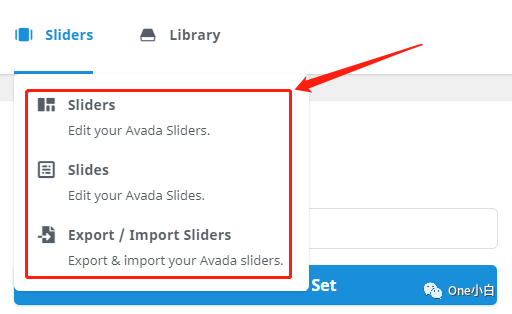
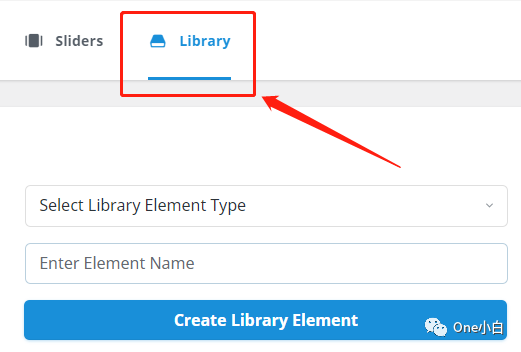


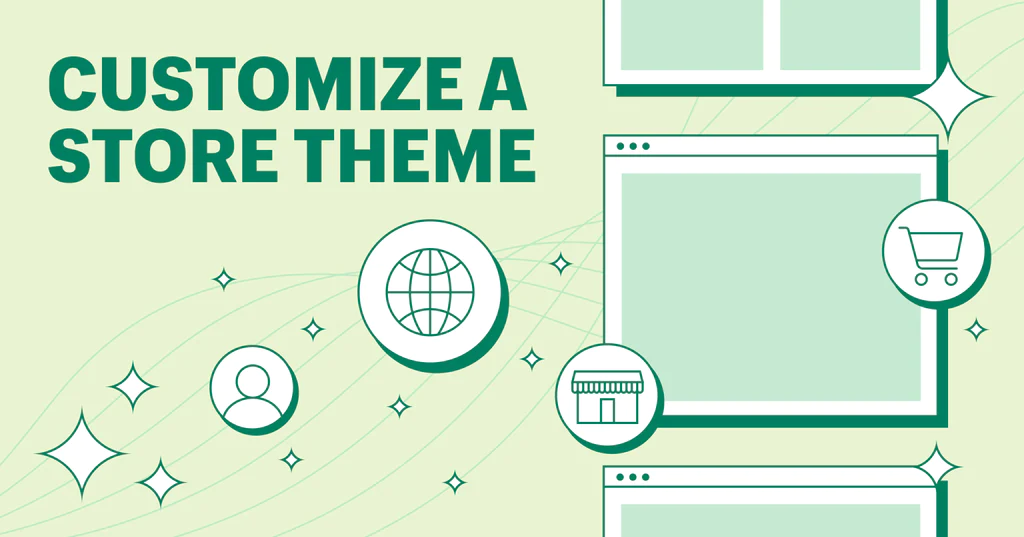
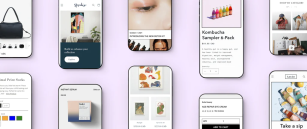
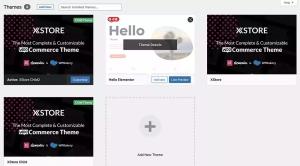



发表评论 取消回复